Домашние беспроводные точки доступа могут работать со сбоями, которые связаны с программными и аппаратными поломками. Некоторые неисправности можно устранить самостоятельно, не прибегая к помощи специалистов. Также часто проблемы с сетью возникают по вине провайдера, который может проводить технические работы на серверах.
По данным причинам падает скорость интернет-соединения, подключаемые устройства плохо ловят сигнал маршрутизатора, а пользователи не могут получить доступ в Глобальную сеть. Обладатели беспроводных модемов от «Ростелеком» нередко сталкиваются со сбоями в работе аппарата. Поэтому у пользователей часто возникает вопрос, почему не работает Wi-Fi на роутере «Ростелеком». В первую очередь нужно понять, почему произошли неполадки.
Почему не работает вай-фай «Ростелеком»

Если не работает вай-фай на «Ростелеком», причин тому может быть множество
Телевизор Smart TV не подключается к сети Интернет через Wi-Fi? Решение проблемы!
Причины, по которым не работает «Ростелеком» Router, могут быть самые разные: проблемы со стороны провайдера, а также серьезные аппаратные сбои. В некоторых случаях происходят ошибки программного обеспечения маршрутизатора (прошивки). Выделяют следующие наиболее часто встречающиеся причины, по которым устройство не раздает Wi-Fi:
- если у пользователя нет Wi-Fi только на его телефоне или планшете, то проблемы связаны именно с ними. Необходимо проверить настройки параметров точки доступа на смартфоне, а также выяснить, нет ли физических повреждений аппарата;
- в ситуации, когда беспроводное подключение отсутствует на всех устройствах, использующих домашний маршрутизатор, то проблема скрывается именно в роутере;
- сброс параметров точки доступа. Как правило, это происходит, когда был зафиксирован перепад напряжения, и роутер выключился. Здесь все достаточно просто, нужно ввести настройки заново;
- большое количество маршрутизаторов, работающих на одном канале. Подобное часто происходит, когда владелец маршрутизатора проживает в многоквартирном доме. На одном канале может работать несколько десятков устройств, которые создают помехи для радиоволн. Достаточно выбрать статический канал, и проблема будет решена;
- подключено слишком много устройств. Если роутером пользуется много пользователей, то маршрутизатор не может распределять скорость равномерно. Канал передачи и приема данных забивается, а полоса пропускания не может обрабатывать большое количество запросов. По данной причине и может наблюдаться проблема с раздачей Wi-Fi;
- аппаратные проблемы. Аппаратные проблемы, как правило, возникают в случае неаккуратного обращения с устройством или заводского брака. В этой ситуации поможет только обращение к провайдеру;
- программные сбои. Чтобы маршрутизатор правильно функционировал, в аппарат вшита прошивка. С ее помощью осуществляется взаимодействие пользователя с панелью управления через авторизацию по IP-адресу. Если происходят программные ошибки, то могут слететь настройки конфигурации сетевого подключения через Wi-Fi. В данной ситуации нужно перепрошить роутер, используя официальное программное обеспечение от производителя.
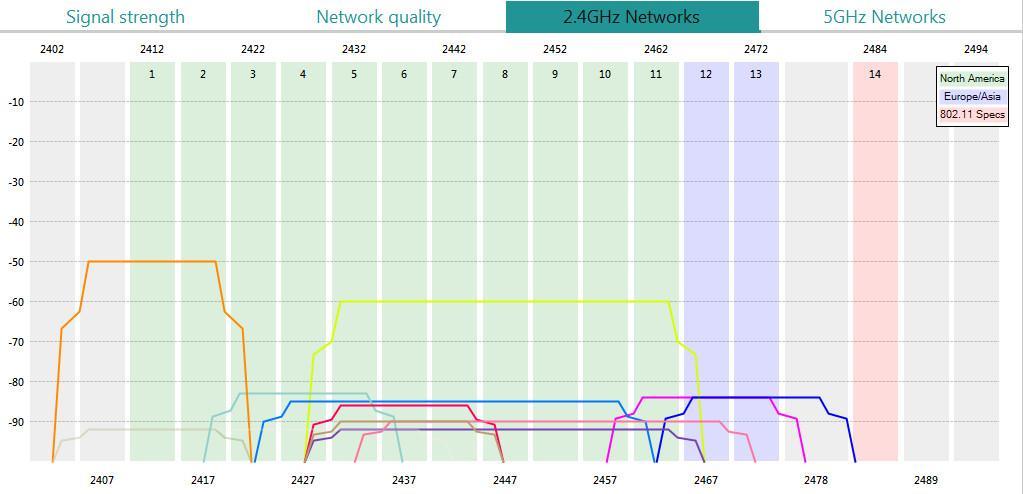
Сетевая карта, где на 1 канале работает сразу несколько устройств
Что делать, если не работает Wi-Fi роутер «Ростелеком»
Если не работает вай-фай «Ростелеком», то в первую очередь нужно попытаться перезагрузить аппарат:
- Выключить адаптер питания роутера из розетки.
- Подождать несколько минут и заново включить устройство в сеть.
Обратите внимание! После этого на модеме заработает индикация, должны загореться все светодиоды и потом вновь погаснуть. При правильной работе загорится индикатор питания, а также будет мигать пиктограмма приема и передачи сигнала.
Вторым вариантом решения проблемы является сброс модема до заводских настроек. После этого потребуется заново все настроить в панели управления:
- Перевернуть вай-фай адаптер и найти на задней крышке кнопку «Reset».
- Затем с помощью иголки или зубочистки нажать на нее.
- Удерживать ее в течение 10-15 сек., пока не погаснут все индикаторы. После этого загорятся красная лампочка и остальные диоды.
- Остается только зайти в панель управления через IP-адрес.
- Авторизоваться в веб-интерфейсе и настроить параметры доступа в Глобальную сеть. После того как параметры введены, красный индикатор погаснет, а загорится зеленый, который обозначает, что модем готов к работе.
Проверка параметров точки доступа через веб-интерфейс:
- Открыть веб-обозреватель и в адресную строку ввести IP роутера.
- В форме авторизации пользователю нужно писать логин и пароль. Логин, пароль и IP-адрес модема находятся на наклейке. Наклейка расположена на задней крышке устройства.
- После авторизации открыть вкладку «Расширенные настройки», затем «Беспроводные сети» или «Wireless».
- Выставить режим работы «802.11n/b/g» или «Смешанный».
- В пункте «Канал» поставить «Авто» или выбрать вручную.
- Во вкладке «Полоса пропускания» установить «Только 40 МГц».
- В разделе «Уровень сигнала» выбрать «Высокий».
- Открыть пункт «Количество одновременно подключаемых устройств» и выставить параметр «Не более 5». Это позволит более эффективно распределять ресурсы маршрутизатора.
- Нажать на кнопку «Применить» и «Перезагрузить».
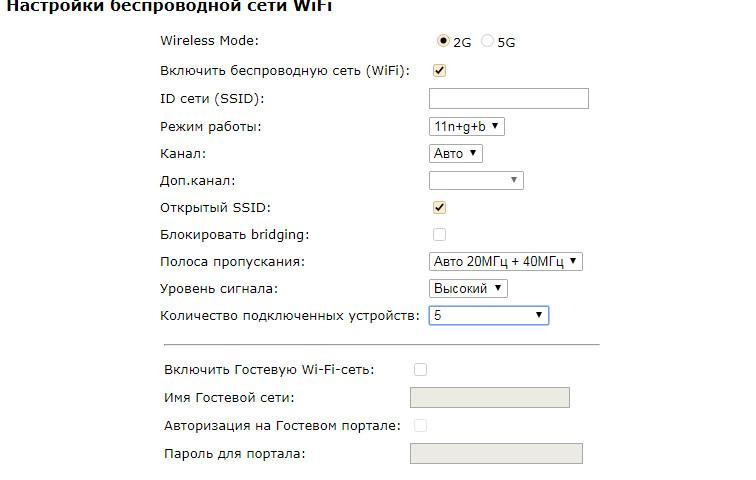
Правильная настройка роутера «Ростелеком»
Важно! Данные настройки являются стандартными для роутера от «Ростелеком».
Еще одним способом проверки работоспособности роутера является отключение кабеля LAN и подключение его к компьютеру:
- Отсоединить кабель LAN от порта роутера.
- Затем подсоединить его к компьютеру.
- Далее подключиться к Интернету, через LAN на компьютере. Если удается таким образом выйти в Глобальную сеть, то проблема скрывается в маршрутизаторе.
- Далее требуется вновь подключить LAN в порт модема и посмотреть на индикацию. Если индикатор локальной сети (антенна) перестал включаться, то проблема скрывается в контроллере Wi-Fi. Скорее всего, передача данных по беспроводной сети отключена в настройках роутера.
- Необходимо вновь войти в панель управления маршрутизатором.
- Перейти в «Расширенные настройки» и открыть вкладку «Беспроводной режим».
- Отметить чекбокс «Включить передачу данных по Wi-Fi».
- Остается только сохранить новые параметры и перезагрузить аппарат.
Решение проблемы с низкой скоростью передачи данных через «Ростелеком»
Если наблюдаются проблемы с падением скорости интернет-соединения, то причина скрывается в сбросе настроек узла DHCP. Возникают неполадки из-за того, что был выполнен некорректный сброс параметров или произошел сбой во время обновления прошивки. Чтобы устранить ошибку, нужно делать следующее:
- Открыть панель управления роутера.
- Перейти в настройки беспроводной сети.
- Выбрать вкладку «Дополнительно» и отметить чекбокс «Включить узел сетевого адаптера DHCP».
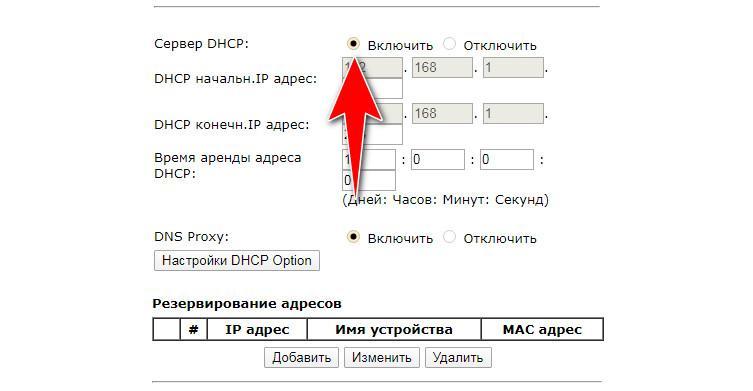
Обратите внимание! В большинстве случаев низкая скорость связана с тем, что на одном канале работает сразу несколько модемов. Необходимо посмотреть карту покрытия (она присутствует в настройках роутера) и выбрать тот канал, где в данный момент находится наименьшее количество работающих беспроводных маршрутизаторов.
Если проблему не удается решить самостоятельно, то лучше всего позвонить в службу технической поддержки клиентов.
Проблемы совместимости с роутером «Ростелеком»
Иногда проблемы в работе беспроводной точки доступа связаны с тем, что выбранное устройство несовместимо с технологиями подключения Wi-Fi от «Ростелеком». Такая ситуация характерна в том случае, если пользователь отказывается от фирменного модема компании и приобретает адаптер самостоятельно.
Есть несколько критериев, по которым роутер подходит для «Ростелекома»:
- «Ростелеком» использует несколько типов подключения модемов: ADSL (установка телефонной линии), через общедомовой сетевой коммутатор, посредством подвода в квартиру оптоволоконного кабеля и установки терминала;
- подключиться к «Ростелекому» могут только те абоненты, которые приобрели маршрутизаторы следующих фирм: Zyxel, D-Link, TP-Link, Upvel.
Важно! Если устройство другой фирмы, то оно несовместимо с технологиями подключения «Ростелеком». Сеть будет постоянно обрываться, а сигнал может пропасть полностью. В данной ситуации поможет только покупка нового модема. Для уточнения информации по совместимости маршрутизаторов лучше всего звонить провайдеру.

Если не работает вай-фай на роутере от компании «Ростелеком», то проблема чаще всего возникает из-за неправильных настроек. Если пропадает сигнал или скорость передачи данных низкая, то скорее всего отключен узел DHCP. Если проблему не удается решить самостоятельно, лучше всего связаться со службой технической поддержки.
Источник: mirinfo.ru
Вай-фай-роутер «Ростелекома» не работает: причины
Роутеры приобретаются для организации кабельных и беспроводных сетей. Домашние локальные «сетки» способны объединять большое количество «юзеров», связанных с интернетом посредством технологии Wi-Fi.

Вопросы, почему пропадает связь, или «вай-фай» «Ростелекома» не работает, возникают у пользователей довольно часто. Для ответа на него рассмотрим распространенные причины этой проблемы. Дадим рекомендации по их устранению самостоятельно, не обращаясь в службу технической поддержки «Ростелекома».
Причины отказа «вай-фая» провайдера «Ростелекома»
Причинами, по которым wi-fi перестает работать, оказываются случайные сбои в работе цифрового оборудования потребителя. При этом нарушаются настройки, произведенные при первоначальной установке.
- Если отказ в работе происходит у одного из абонентов сети, неисправность локализуется на конкретном устройстве. Если неполадка произошла одновременно у многих пользователей, причину надо искать в wifi-роутере.
- Самым простым способом, способным восстановить работу интернета, является программная перезагрузка устройств или их выключение от питающей сети с повторным включением.
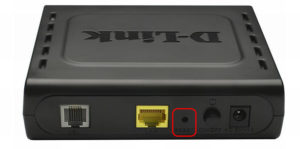 При отрицательном результате проверяется поступление сигнала провайдера «Ростелеком» по кабелю к роутеру. Его надо отключить от маршрутизатора и напрямую подключить к разъему сетевой карты ноутбука, до этого получающего интернет «по воздуху».
При отрицательном результате проверяется поступление сигнала провайдера «Ростелеком» по кабелю к роутеру. Его надо отключить от маршрутизатора и напрямую подключить к разъему сетевой карты ноутбука, до этого получающего интернет «по воздуху». Проверьте наличие интернета таким способом.
Проверьте наличие интернета таким способом. - Если информация по кабелю «Ростелекома» поступает, а сеть продолжает плохо работать, обращаем внимание на роутер, не раздающий wifi. Первую информацию представят его индикаторы включения питания, наличия входной информации, состояния локальной сети (символ антенны).
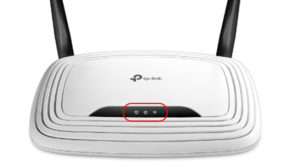 При полном отсутствии свечения последнего индикатора ищем способ включения модуля, отвечающего за wi-fi-обмен.
При полном отсутствии свечения последнего индикатора ищем способ включения модуля, отвечающего за wi-fi-обмен. - На главной странице интерфейса находим раздел «Беспроводная сеть»/Wareless Network и ставим галочку в клетке «Включить»/Enable.
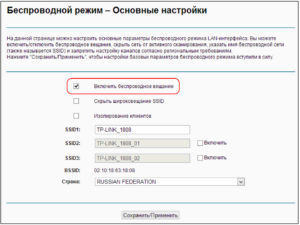 При свечении всех индикаторов, соответствующем нормальной работе, предполагаем неисправность канала приема сигнала ноутбуком, если он является единственным потребителем «вайфая».
При свечении всех индикаторов, соответствующем нормальной работе, предполагаем неисправность канала приема сигнала ноутбуком, если он является единственным потребителем «вайфая». - Устройством, отвечающим за нормальную работу ноутбука по wi-fi, является встроенный адаптер. Для того чтобы определить его операционной системой, должен быть предварительно установлен драйвер устройства — небольшая программа, отвечающая за его функционирование. Проконтролировать наличие и исправность драйвера доступно в «Диспетчере устройств».
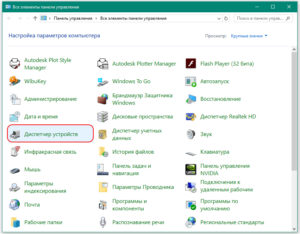 Доступ к нему производится из «Панели управления» компьютером или ноутбуком.
Доступ к нему производится из «Панели управления» компьютером или ноутбуком. - В диспетчере присутствуют все девайсы, входящие в состав компьютера. Интерес будет представлять перечень сетевых устройств. В нем должен присутствовать адаптер, в названии которого встречается обозначение Wareless Network Adapter. Его отсутствие означает, что соответствующий драйвер не установлен. Присутствие знака «!» желтого цвета сообщает о неправильном функционировании. Решается проблема скачиванием из интернета ПО для адаптера по полному названию модели производителя.
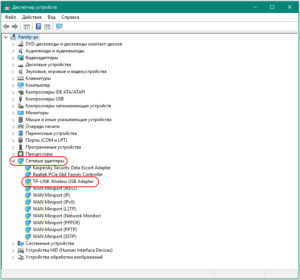
- После установки драйвера сетевого адаптера он появляется в «Диспетчере устройств» без восклицательного знака. Если соединение по wi-fi продолжает отсутствовать, проверяем его включение в меню ноутбука. Значок беспроводного соединения в перечне сетевых устройств должен быть цветным, а не серым. В противном случае кликаем по нему правой клавишей мыши и в контекстном меню выполняем команду «Включить».
 Проверяем подсоединение аппарата к wi-fi. Если оно не желает работать, переходим к настройкам роутера «Ростелеком», активного, но не раздающего «вай-фай».
Проверяем подсоединение аппарата к wi-fi. Если оно не желает работать, переходим к настройкам роутера «Ростелеком», активного, но не раздающего «вай-фай».
Низкая скорость передачи данных
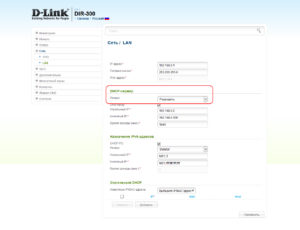
Если затягивается процесс подключения, — это часто возникающая ситуация. Система в этом случае находится в статусе получения IP-адреса. Такое поведение маршрутизатора указывает на отключенный DHCP-сервер в его настройках. Возможно, он некорректно работает. Заходим в раздел LAN интерфейса и проверяем установку отметки в клетке включения сервера.
Некоторые роутеры, например, D-Link DIR-300, в расширенных настройках имеют отдельный пункт DHCP.
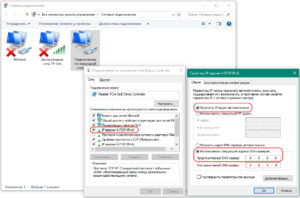
Нестабильная работа DNS-серверов при автоматическом получении их адресов бывает причиной того, что скорость соединения низкая. Для решения задачи назначаем вручную в свойствах протокола TCP/IP версии 4 ноутбука адрес публичного сервера. Для Google прописываем 8.8.8.8 и сохраняем введенное значение адреса. Режим получения IP остается при этом автоматическим.
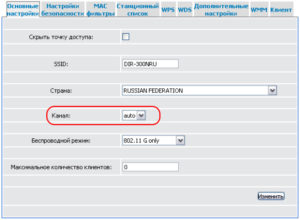
К снижению скорости от «Ростелекома» иногда приводит перегруженность канала, выбранного роутером в режиме «Авто». Эта причина носит случайный характер и зависит от количества работающих рядом источников wi-fi-сигналов на одном канале. Опытным путем удается выбрать тот, на котором домашняя сеть способна работать с наименьшим уровнем помех. Введенные данные сохраняем.
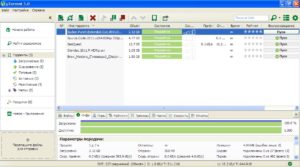
Wi-Fi также может работать с низкой скоростью из-за малой мощности роутера «Ростелекома». Это проявляется при загрузке торрентов из интернета, использовании игрового режима, требующего повышенной скорости. Иногда в сети одновременно работает большое количество абонентов, с которым маршрутизатор с малой нагрузочной способностью не справляется.
Решаем проблему самостоятельно
В случае когда перестает работать wi-fi «Ростелекома», пользователю рекомендуется проверить соединение с провайдером интернета.

Возможно, причина кроется в несвоевременной оплате услуг или проведении ремонтных работ на кабельных линиях связи.
Телефонный звонок в службу технической поддержки не помешает. Убедившись в отсутствии неисправностей со стороны провайдера «Ростелеком», предстоит наметить план мероприятий. Для того чтобы самостоятельно обнаружить причину проблемы, надо разработать алгоритм действий для ее поиска.
Алгоритм действий
Если перестал работать «вай-фай» на роутере «Ростелекома», намеченная последовательность шагов следующая:
- нахождение общей цепочки, на которой интернет-соединение «Ростелекома» перестает работать;
- проверка состояния устройств локальной сети встроенными средствами контроля каждого из них;
- аппаратный сброс и повторная установка параметров соединения «Ростелекома»;
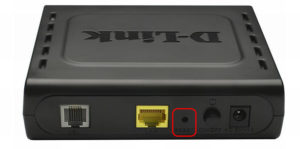
- настройка wi-fi «Ростелекома» на маршрутизаторе.
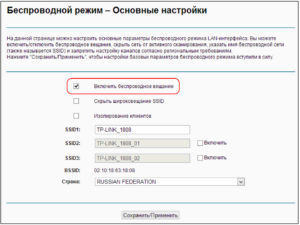
Созданный алгоритм определяет очередность выполнения действий, после проведения которых не приходится возвращаться назад и повторять уже пройденный путь.
Если ничего не помогло

После проведения манипуляций по условиям созданного алгоритма складывается следующая ситуация:
- wi-fi «Ростелекома» по-прежнему отказывается работать;
- неустойчивая работа на скорости, не удовлетворяющей пользователя интернета.
В первом случае приходится обращаться за помощью в службу технической поддержки «Ростелекома» или ремонтную мастерскую при отсутствии гарантии на изделия. Для повышения скорости соединения перейдите на другой тарифный план того же оператора или смените провайдера интернета, предварительно изучив отзывы.
Использование дополнительного роутера, способного работать в качестве репитера, дает возможность расширить зону устойчивого покрытия существующей сети, увеличить силу сигнала и скорость соединения там, где раньше прием был практически нереален.

Подгорнов Илья Владимирович Всё статьи нашего сайта проходят аудит технического консультанта. Если у Вас остались вопросы, Вы всегда их можете задать на его странице.
Источник: vpautinu.com
Вай-фай-роутер «Ростелекома» не работает: причины
Роутеры приобретаются для организации кабельных и беспроводных сетей. Домашние локальные «сетки» способны объединять большое количество «юзеров», связанных с интернетом посредством технологии Wi-Fi.

Вопросы, почему пропадает связь, или «вай-фай» «Ростелекома» не работает, возникают у пользователей довольно часто. Для ответа на него рассмотрим распространенные причины этой проблемы. Дадим рекомендации по их устранению самостоятельно, не обращаясь в службу технической поддержки «Ростелекома».
- Если отказ в работе происходит у одного из абонентов сети, неисправность локализуется на конкретном устройстве. Если неполадка произошла одновременно у многих пользователей, причину надо искать в wifi-роутере.
- Самым простым способом, способным восстановить работу интернета, является программная перезагрузка устройств или их выключение от питающей сети с повторным включением.
 При отрицательном результате проверяется поступление сигнала провайдера «Ростелеком» по кабелю к роутеру. Его надо отключить от маршрутизатора и напрямую подключить к разъему сетевой карты ноутбука, до этого получающего интернет «по воздуху».
При отрицательном результате проверяется поступление сигнала провайдера «Ростелеком» по кабелю к роутеру. Его надо отключить от маршрутизатора и напрямую подключить к разъему сетевой карты ноутбука, до этого получающего интернет «по воздуху».  Проверьте наличие интернета таким способом.
Проверьте наличие интернета таким способом. - Если информация по кабелю «Ростелекома» поступает, а сеть продолжает плохо работать, обращаем внимание на роутер, не раздающий wifi. Первую информацию представят его индикаторы включения питания, наличия входной информации, состояния локальной сети (символ антенны).
 При полном отсутствии свечения последнего индикатора ищем способ включения модуля, отвечающего за wi-fi-обмен.
При полном отсутствии свечения последнего индикатора ищем способ включения модуля, отвечающего за wi-fi-обмен. - На главной странице интерфейса находим раздел «Беспроводная сеть»/Wareless Network и ставим галочку в клетке «Включить»/Enable.
 При свечении всех индикаторов, соответствующем нормальной работе, предполагаем неисправность канала приема сигнала ноутбуком, если он является единственным потребителем «вайфая».
При свечении всех индикаторов, соответствующем нормальной работе, предполагаем неисправность канала приема сигнала ноутбуком, если он является единственным потребителем «вайфая». - Устройством, отвечающим за нормальную работу ноутбука по wi-fi, является встроенный адаптер. Для того чтобы определить его операционной системой, должен быть предварительно установлен драйвер устройства — небольшая программа, отвечающая за его функционирование. Проконтролировать наличие и исправность драйвера доступно в «Диспетчере устройств».
 Доступ к нему производится из «Панели управления» компьютером или ноутбуком.
Доступ к нему производится из «Панели управления» компьютером или ноутбуком. - В диспетчере присутствуют все девайсы, входящие в состав компьютера. Интерес будет представлять перечень сетевых устройств. В нем должен присутствовать адаптер, в названии которого встречается обозначение Wareless Network Adapter. Его отсутствие означает, что соответствующий драйвер не установлен. Присутствие знака «!» желтого цвета сообщает о неправильном функционировании. Решается проблема скачиванием из интернета ПО для адаптера по полному названию модели производителя.

- После установки драйвера сетевого адаптера он появляется в «Диспетчере устройств» без восклицательного знака. Если соединение по wi-fi продолжает отсутствовать, проверяем его включение в меню ноутбука. Значок беспроводного соединения в перечне сетевых устройств должен быть цветным, а не серым. В противном случае кликаем по нему правой клавишей мыши и в контекстном меню выполняем команду «Включить».
 Проверяем подсоединение аппарата к wi-fi. Если оно не желает работать, переходим к настройкам роутера «Ростелеком», активного, но не раздающего «вай-фай».
Проверяем подсоединение аппарата к wi-fi. Если оно не желает работать, переходим к настройкам роутера «Ростелеком», активного, но не раздающего «вай-фай».
Низкая скорость передачи данных

Если затягивается процесс подключения, — это часто возникающая ситуация. Система в этом случае находится в статусе получения IP-адреса. Такое поведение маршрутизатора указывает на отключенный DHCP-сервер в его настройках. Возможно, он некорректно работает. Заходим в раздел LAN интерфейса и проверяем установку отметки в клетке включения сервера.
Некоторые роутеры, например, D-Link DIR-300, в расширенных настройках имеют отдельный пункт DHCP.

Нестабильная работа DNS-серверов при автоматическом получении их адресов бывает причиной того, что скорость соединения низкая. Для решения задачи назначаем вручную в свойствах протокола TCP/IP версии 4 ноутбука адрес публичного сервера. Для Google прописываем 8.8.8.8 и сохраняем введенное значение адреса. Режим получения IP остается при этом автоматическим.

К снижению скорости от «Ростелекома» иногда приводит перегруженность канала, выбранного роутером в режиме «Авто». Эта причина носит случайный характер и зависит от количества работающих рядом источников wi-fi-сигналов на одном канале. Опытным путем удается выбрать тот, на котором домашняя сеть способна работать с наименьшим уровнем помех. Введенные данные сохраняем.

Wi-Fi также может работать с низкой скоростью из-за малой мощности роутера «Ростелекома». Это проявляется при загрузке торрентов из интернета, использовании игрового режима, требующего повышенной скорости. Иногда в сети одновременно работает большое количество абонентов, с которым маршрутизатор с малой нагрузочной способностью не справляется.
Решаем проблему самостоятельно
В случае когда перестает работать wi-fi «Ростелекома», пользователю рекомендуется проверить соединение с провайдером интернета.

Возможно, причина кроется в несвоевременной оплате услуг или проведении ремонтных работ на кабельных линиях связи.
Телефонный звонок в службу технической поддержки не помешает. Убедившись в отсутствии неисправностей со стороны провайдера «Ростелеком», предстоит наметить план мероприятий. Для того чтобы самостоятельно обнаружить причину проблемы, надо разработать алгоритм действий для ее поиска.
Алгоритм действий
Если перестал работать «вай-фай» на роутере «Ростелекома», намеченная последовательность шагов следующая:
- нахождение общей цепочки, на которой интернет-соединение «Ростелекома» перестает работать,
- проверка состояния устройств локальной сети встроенными средствами контроля каждого из них,
- аппаратный сброс и повторная установка параметров соединения «Ростелекома»,

- настройка wi-fi «Ростелекома» на маршрутизаторе.

Созданный алгоритм определяет очередность выполнения действий, после проведения которых не приходится возвращаться назад и повторять уже пройденный путь.
Если ничего не помогло

После проведения манипуляций по условиям созданного алгоритма складывается следующая ситуация:
- wi-fi «Ростелекома» по-прежнему отказывается работать,
- неустойчивая работа на скорости, не удовлетворяющей пользователя интернета.
В первом случае приходится обращаться за помощью в службу технической поддержки «Ростелекома» или ремонтную мастерскую при отсутствии гарантии на изделия. Для повышения скорости соединения перейдите на другой тарифный план того же оператора или смените провайдера интернета, предварительно изучив отзывы.
Использование дополнительного роутера, способного работать в качестве репитера, дает возможность расширить зону устойчивого покрытия существующей сети, увеличить силу сигнала и скорость соединения там, где раньше прием был практически нереален.
Источник: a-apple.ru